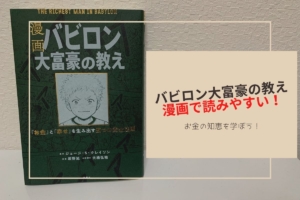こんな方におすすめの記事
・小学校入学したばかりのお子さんがいるご家庭
・学校の登下校が心配
・お友達との待ち合わせ場所に一人で行けるか心配
・習い事の行き帰りが心配
小学生になると保育園や幼稚園とは違い、歩いての登下校となります。
また、お友達もたくさん増えて遊びに行く機会が多くなりますよね。
このように子ども達だけで行動することがどんどん増えてきます。
子どもの成長は嬉しい反面、一人行動が増えてくるため親としてはどうしても心配になってきます。
そこで今回は、位置情報みまもりサービス『みてねみまもりGPS』を紹介していきます。
現在では、第2世代モデルおよび第3世代モデルがありますので、それぞれについて紹介します。
みてねみまもりGPSとは
『みてねみまもりGPS』は位置情報みまもりサービスとなります。
専用スマホアプリに登録したGPS端末を子どもに持たせておくことで、スマホアプリから子どもの居場所が分かります。
また、日本PTA全国協議会推薦商品となっております。
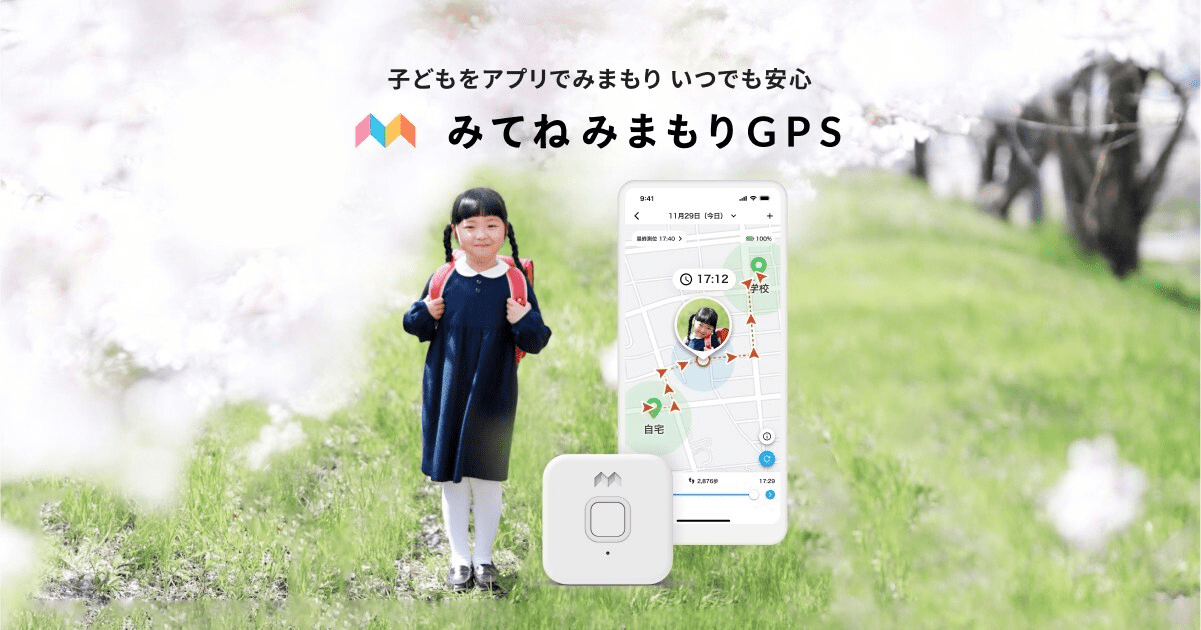
第2世代から第3世代への変更点
第3世代モデルでは、GPS本体に「お知らせボタン」が追加されています。
お知らせボタンでは、GPS端末を持っている人から発信できる機能です。
習い事が終わり、迎えに来てほしいときなどに利用できます。
GPS端末から発信する際は、お知らせボタンを長押しすることで、見守っている人のアプリへ通知が届きます。
その他、価格やサイズなどについては、以下に紹介していきます。
みてねみまもりGPSの価格
『みてねみまもりGPS』は、端末本体価格に加えて通信費が必要となります。
金額については以下の通りです。
なお、『みてねみまもりGPS』は公式HPの他にも【Amazon・楽天市場・Yahooショッピング】からでも、同価格にて購入が可能です。
各サイトでのポイントを貯めたい方やポイント利用して購入したい方は、お好きなサイトから購入しましょう。
 おしょう
おしょう各サイトも公式ショップからの販売なので安心!
ちなみに私は『楽天市場』で購入しました。
GPS端末サイズ
みてねみまもりGPS端末の本体サイズは以下の通りです。
このように、大人の手のひらに乗るくらいの持ち運びのしやすいコンパクトサイズになっています。
私も今年から小学生となった娘がいますが、『みてねみまもりGPS』をランドセルに入れています。
なお、その他製品仕様につきましては【公式HP:製品仕様】を参考にして下さい。


みてねみまもりGPSの内容物
みてねみまもりGPSの内容物について、紹介します。
以下に記載のものは、私が購入した第2世代モデルの内容物です。


内容物の確認後、GPSの設定をしていきます。
GPS確認するためには専用のアプリが必要になりますので、アプリをインストールします。
アプリのインストールが完了したら、設定をしていきます。
みてねみまもりGPSの設定
それでは設定の方法を説明していきます。
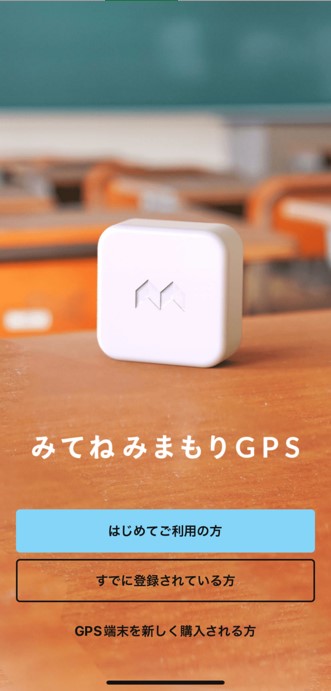
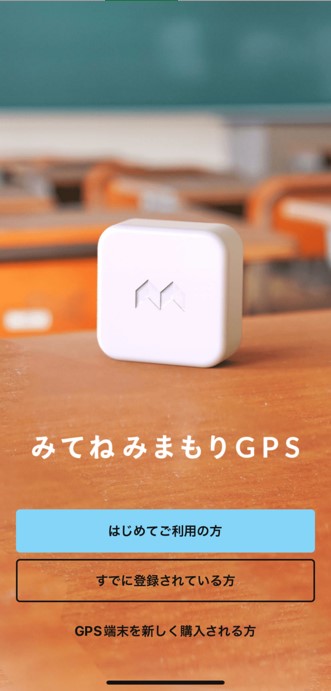
メールアドレスとパスワードの登録を行います。


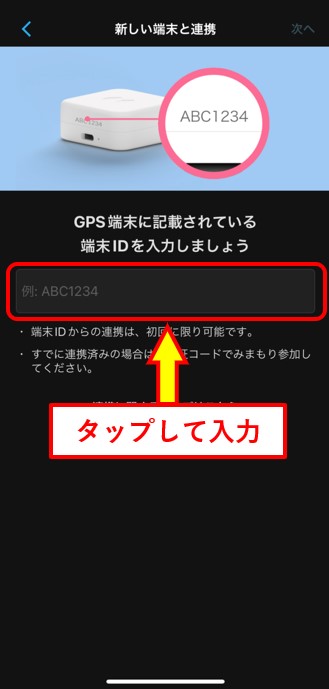
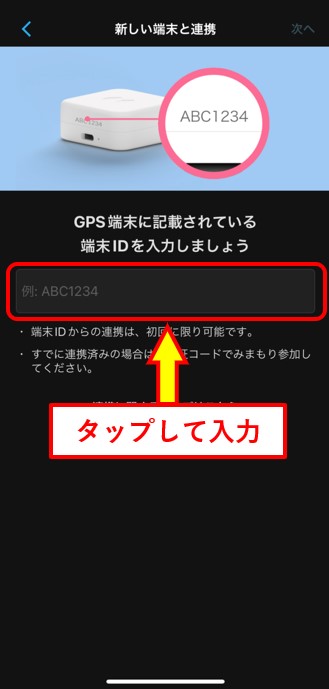
スマホをdocomo、au、Softbankで契約されている方は、キャリア決済が可能です。
上記以外の方は、クレジットカード情報を入力します。
お支払い情報登録後、『充電しながら5分ほど待ってください』となりますので、GPS端末の充電をしながら待ちましょう。
以上で設定が完了となります。
みてねみまもりGPSはみまもる人を増やせる
『みてねみまもりGPS』は、みまもる人を登録をすることで、1つのGPS端末に対して何人でもみまもる人を増やすことができます。
お母さんだけでなく、お父さん、おじいちゃん、おばあちゃんなど複数人の登録が可能です。
なお、みまもる人を追加しても追加料金はかかりませんので安心してください。



みんなでみまもることが出来るんだね!



しかも追加料金もかからない!!
みまもる人の登録方法
それでは、みまもる人の登録方法を説明していきます。
みまもる人登録方法については、主となる登録者(以下、管理者という)とみまもる人に分けて紹介します。
みまもる人の設定方法
みまもる人についても専用アプリが必要になりますので、アプリをインストールします。
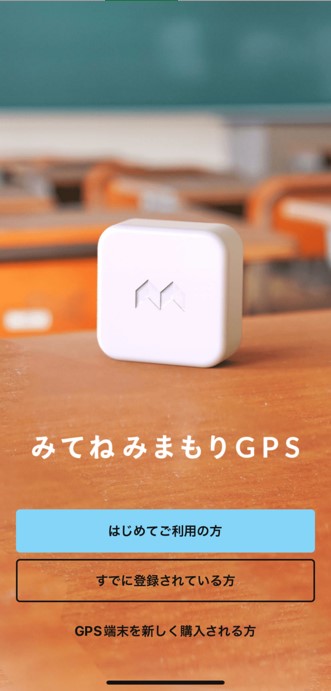
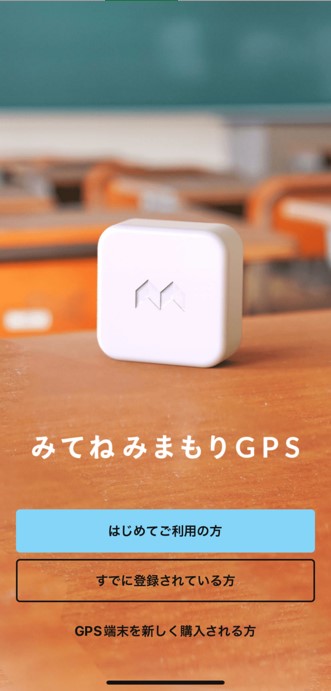
メールアドレスとパスワードの登録
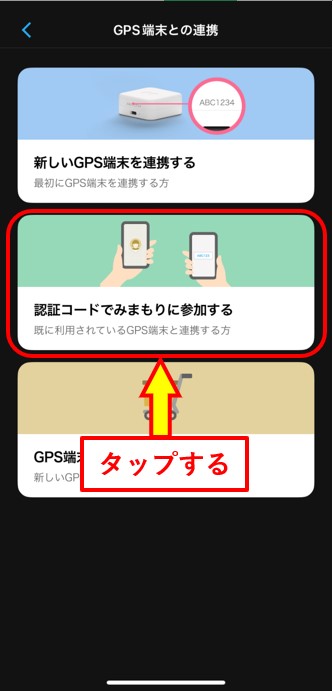
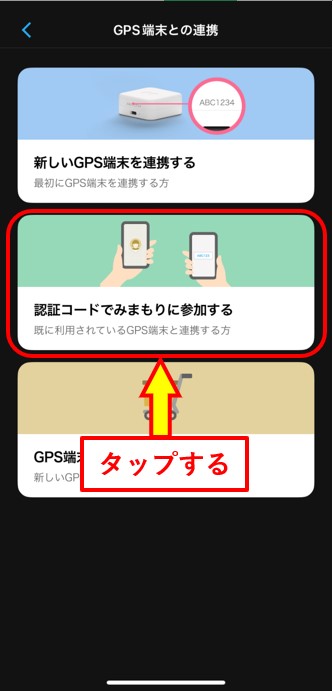
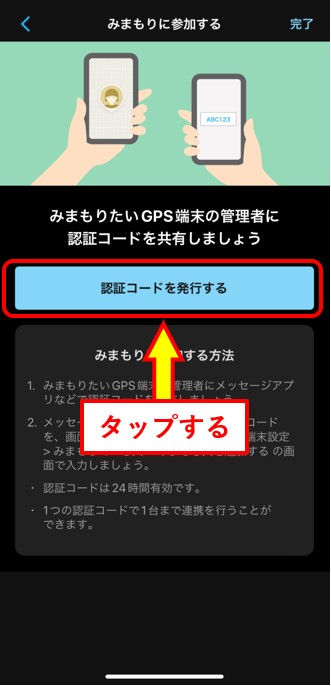
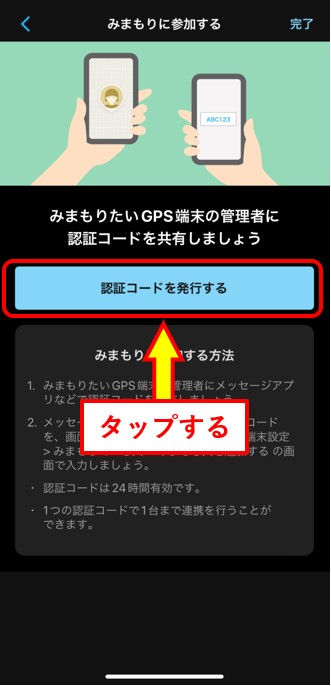
みまもる人の作業は、ここまでになります。。
あとは管理者の方が、認証コードを入力するのみとなります。
管理者の設定方法
続いて、管理者側の設定を行なっていきます。
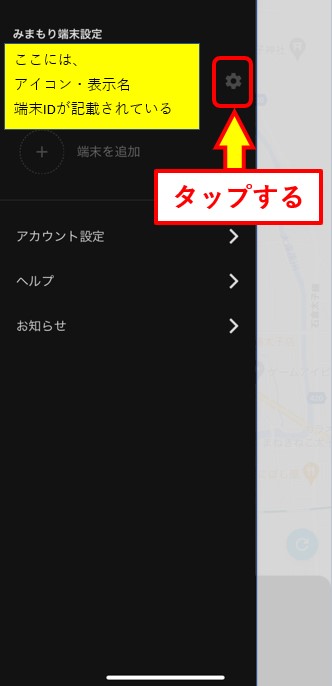
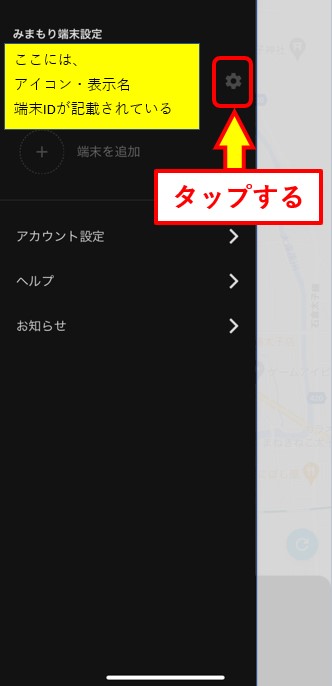
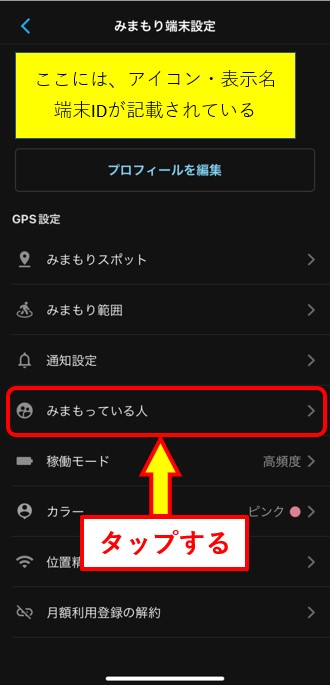
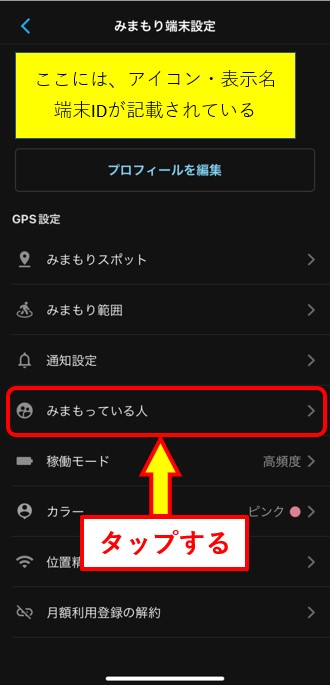
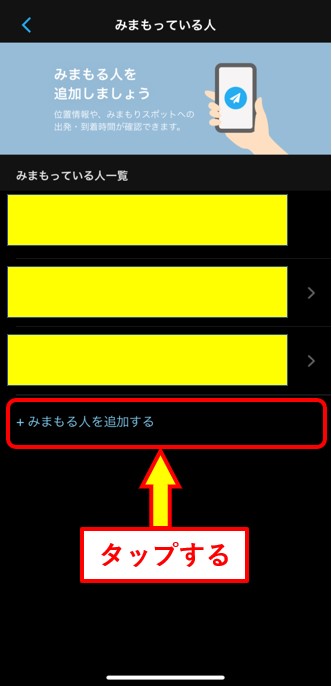
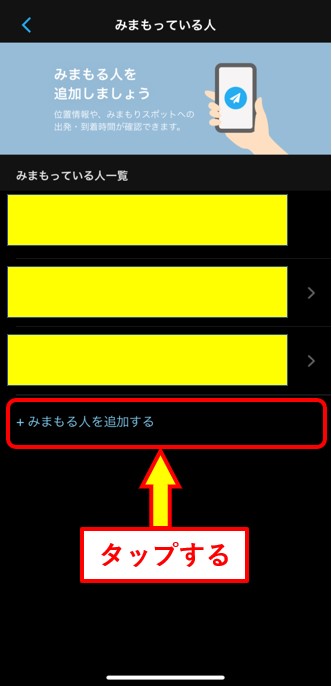


以上になります。
管理者側の登録が完了すると、みまもっている人として追加されGPS情報が共有されます。
アプリで設定できる内容
次にアプリで設定できる内容について紹介します。
みまもりスポットの登録
みまもりスポットの登録では、自宅や学校、習い事などのスポットを登録することができます。
登録したスポットへGPS端末を所持している人が到着、スポットから出発した際に、スマホアプリで通知を受け取る事ができます。
みまもり範囲の設定(学習機能付き)
みまもり範囲については、過去の行動範囲(最低1ヶ月のデータが必要)から自動でみまもり範囲を設定してくれます。
また、ご自身で設定することも可能です。
通知設定
通知設定では、アプリでのプッシュ通知及び登録メールアドレスへの通知のどちらか片方か両方かの設定が可能です。
通知内容としては、GPS端末のバッテリー残量が低下した際の通知設定が可能です。
バッテリー残量がなく位置情報がわからないとならないように、事前に充電をしておくことができます。
また、みまもりスポットとして登録した場所ごとに、到着時のみ通知や出発時のみ通知、または両方とも通知するなどの設定ができます。
みまもり範囲についても、範囲から出た際に通知をするように設定できます。
みまもっている人の追加
みまもっている人については、『みまもる人の登録方法』で紹介した内容になります。
稼働モードの設定
稼働モードは、GPSの情報取得間隔の設定を行います。
【高頻度モード(最短1.5分間隔)】【省エネモード(最短3分間隔)】【電源オフ】の3つのモードがあります。
私の場合、高頻度モードの設定にしています。
高頻度モードであっても、1回のフル充電で約3週間は充電不要です。
カラーの設定
カラーについては決められた6色の中から、GPS端末保有者の足取りなどの色を選ぶことができます。
位置精度の調整
位置精度の調整については、『微弱なWi-Fi電波による測位』を除外することができます。
微弱なWi-Fiの電波があると、誤った位置情報の表示がされることがあるようです。
実際に私もこの微弱なWi-Fi電波による測位で焦った事がありました。
娘が小学校に到着して少し時間が経った後に、GPSから小学校を出発したとの通知が!!
確認したところ、小学校から道路を挟んで向かいの喫茶店にGPS表示がされていました。
このようなことがないように、『微弱なWi-Fi電波』を除外するに変更しました。
変更後しばらくすると、位置情報は正しい位置である小学校になりました。



入学早々、モーニングか!!(笑)
GPS電波を問題なく取得できる環境であれば、除外するにしておくことをおすすめします。
みまもりGPS端末用ケース
GPS端末をランドセルに入れておけば良いのですが、そのまま入れるよりケースに入れておきたいですよね!
そこで、おすすめのケースを紹介します。
おすすめケース
「みてねみまもりGPS 第2世代/第3世代」用ケース [HVUYAL] になります。
こちらはシリコン素材となっており、ぴったりとフィットするケースです。
また、充電口が空いているので、ケースをしたまま充電が可能です。
最後に
位置情報みまもりサービス『みてねみまもりGPS』ですが、冒頭でも記載したように、お子さんが大きくなるにつれて一人での行動がふえてきます。
『みてねみまもりGPS』があれば、専用アプリをインストールして設定するだけで、みまもることができます。
設定についても、約10分で全ての設定が完了しますのですぐに利用可能です。
・小学校入学したばかりのお子さんがいるご家庭
・学校の登下校が心配
・お友達との待ち合わせ場所に一人で行けるか心配
・習い事の行き帰りが心配
上記のように悩んでいる人は、本記事を参考に『みてねみまもりGPS』の購入を検討してみてはいかがでしょうか。